-
win10系统进入安全模式的图文技巧
- 作者:谢珈欣 分类:win10 发布时间:2017-06-22 04:57:56
在大家用Win10系统计算机工作和学习的过程中,可能出现Win10系统进入安全模式的情况。如果遇到Win10系统进入安全模式的问题,应该在哪里管理呢?对于计算机标准毕竟属于小白模式的用户来说,知道Win10系统一般输入应该如何安全处理?实际上只需要很简单地进入Win10系统桌面,然后由键盘上的“Win+R”组合键打开“移动”窗口,输入“Msconfig”和回车打开系统配置。单击“下一步”确定打开要配置的系统。今天小编详细向大家介绍了Win10系统进入安全模...
大家在用win10系统电脑工作和学习的过程中,可能会出现win10系统进入安全模式的情况。如果遇到win10系统进入安全模式的问题应该如何处理呢?对于电脑水平属于小白的用户来说一般不知道win10系统进入安全模式到底该怎么处理?其实很简单只需要进入win10系统桌面,然后按键盘上的“Win + R”组合键打开“运行”窗口,输入“Msconfig”并回车打开系统配置。然后点击确定打开系统配置就可以了。今天小编就给大家详细介绍一下win10系统进入安全模式的的处理办法:1.进入win10系统桌面,然后按键盘上的“Win + R”组合键打开“运行”窗口,输入“Msconfig”并回车打开系统配置。然后点击确定打开系统配置;
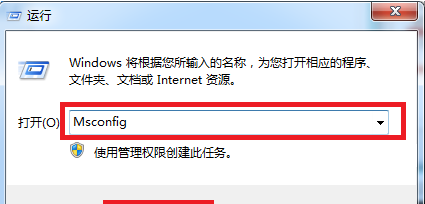 2.在系统配置界面中切换到引导选项,然后勾选“安全引导”,点击确定按钮。
2.在系统配置界面中切换到引导选项,然后勾选“安全引导”,点击确定按钮。
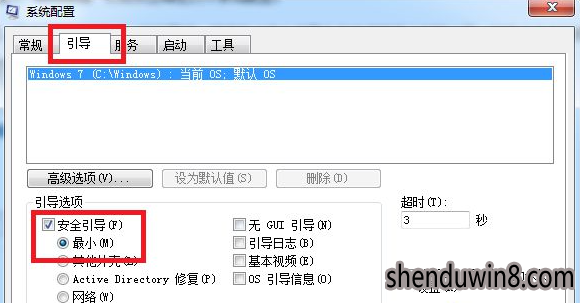 3.重启电脑,电脑就会自动进入安全模式了。
3.重启电脑,电脑就会自动进入安全模式了。
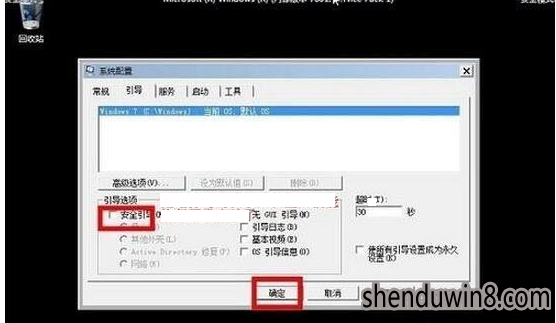 以上就是win10系统进入安全模式的图文技巧的全部内容,希望以上的教程能帮到有需要的用户!
以上就是win10系统进入安全模式的图文技巧的全部内容,希望以上的教程能帮到有需要的用户!
猜您喜欢
- win10搜不到手机热点?别担心,这几个..2024-04-24
- Win10视频压缩,这个方法轻松解决,不..2024-04-24
- 寻找win10投屏软件?这神器帮你轻松搞..2024-04-24
- 关闭Win10搜索热门搜索,轻松掌握1个技..2024-04-24
- Win10屏保广告骚扰?教你一招关闭方法..2024-04-23
- 解锁Win10锁屏界面,轻松切换账户,让..2024-04-23
相关推荐
- win10系统不显示建议内容的方法..2021-05-16
- win10系统下火狐浏览器如何提高网页开..2023-02-17
- Win10系统如何修改注册表的权限?Win..2020-12-09
- 图文详解win10设备管理器在哪打开..2021-01-10
- 一招教你解决windows10电脑中office365不显..2021-03-19
- win10系统lol无法进入游戏的两种解决方..2022-08-06











